VPC ピアリング経由でTiDB Cloud Dedicated に接続する
注記:
VPC ピアリング接続は、AWS および Google Cloud でホストされているTiDB Cloud Dedicated クラスターでのみ利用できます。
アプリケーションをVPCピアリング経由でTiDB Cloudに接続するには、 TiDB CloudでVPCピアリング設定する必要があります。このドキュメントでは、VPCピアリング接続AWS上とGoogle Cloudで設定と、VPCピアリング経由でTiDB Cloudに接続する手順について説明します。
VPCピアリング接続は、2つのVPC間のネットワーク接続であり、プライベートIPアドレスを使用してトラフィックをルーティングできます。どちらのVPC内のインスタンスも、同じネットワーク内にあるかのように相互に通信できます。
現在、同一リージョン内の同一プロジェクトのTiDBクラスターは同じVPC内に作成されます。そのため、あるプロジェクトのリージョンでVPCピアリングを設定すると、そのプロジェクトの同一リージョン内に作成されたすべてのTiDBクラスターをVPC内で接続できるようになります。VPCピアリングの設定はクラウドプロバイダーによって異なります。
ヒント:
アプリケーションをTiDB Cloudに接続するには、 TiDB Cloudでプライベートエンドポイント接続設定することもできます。TiDB Cloudは安全でプライベートであり、データがパブリックインターネットに公開されることはありません。VPCピアリング接続ではなく、プライベートエンドポイントを使用することをお勧めします。
前提条件: リージョンの CIDR を設定する
CIDR (Classless Inter-Domain Routing) は、 TiDB Cloud Dedicated クラスターの VPC を作成するために使用される CIDR ブロックです。
VPCピアリングリクエストをリージョンに追加するには、そのリージョンのCIDRを設定し、そのリージョンに最初のTiDB Cloud専用クラスターを作成する必要があります。最初の専用クラスターが作成されると、 TiDB CloudはクラスターのVPCを作成し、アプリケーションのVPCへのピアリングリンクを確立できるようになります。
最初のTiDB Cloud Dedicatedクラスタを作成する際にCIDRを設定できます。クラスタ作成前にCIDRを設定する場合は、以下の操作を実行してください。
TiDB Cloudコンソールで、左上隅のコンボ ボックスを使用してターゲット プロジェクトに切り替えます。
左側のナビゲーション ペインで、 [プロジェクト設定] > [ネットワーク アクセス]をクリックします。
[ネットワーク アクセス]ページで、 [プロジェクト CIDR]タブをクリックし、クラウド プロバイダーに応じてAWSまたはGoogle Cloud を選択します。
右上隅の「CIDR の作成」をクリックします。 「AWS CIDR の作成」または「Google Cloud CIDR の作成」ダイアログでリージョンと CIDR 値を指定し、 「確認」をクリックします。
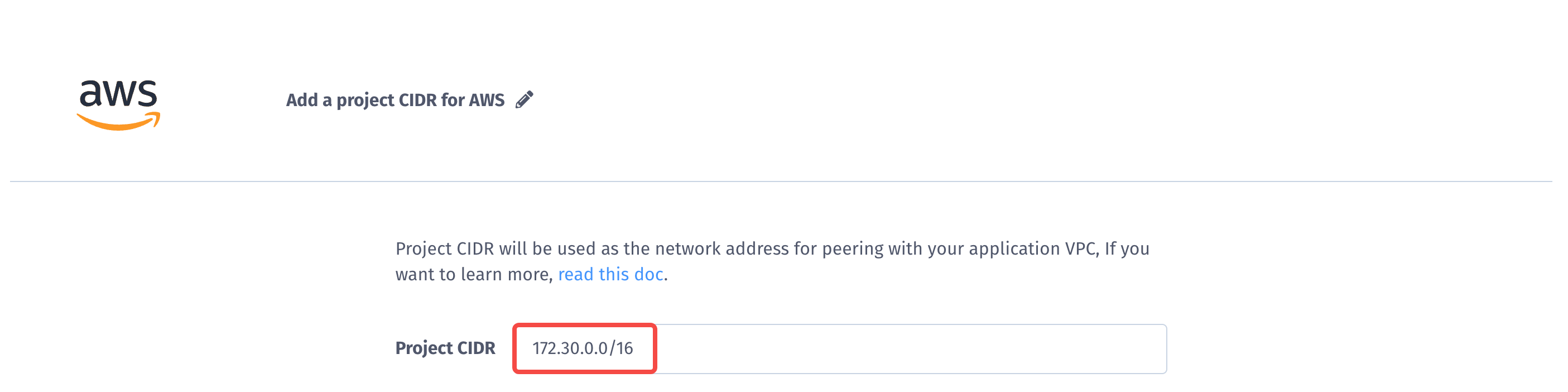
注記:
- アプリケーションが配置されている VPC の CIDR との競合を避けるには、このフィールドに別のプロジェクト CIDR を設定する必要があります。
- AWSリージョンの場合、IP範囲のサイズを
/16~/23範囲で設定することをお勧めします。サポートされているネットワークアドレスは次のとおりです。- 10.250.0.0 - 10.251.255.255
- 172.16.0.0 - 172.31.255.255
- 192.168.0.0 - 192.168.255.255
- Google Cloudリージョンでは、IP 範囲のサイズを
/19から/20の間で設定することをお勧めします。サポートされているネットワーク アドレスは次のとおりです。- 10.250.0.0 - 10.251.255.255
- 172.16.0.0 - 172.17.255.255
- 172.30.0.0 - 172.31.255.255
- TiDB Cloud は、リージョンの CIDR ブロック サイズに基づいて、プロジェクトのリージョン内のTiDB Cloudノードの数を制限します。
クラウド プロバイダーと特定のリージョンの CIDR をビュー。
CIDRはデフォルトで無効になっています。CIDRを有効にするには、対象リージョンにクラスターを作成する必要があります。リージョンのCIDRが有効な場合は、そのリージョンにVPCピアリングを作成できます。
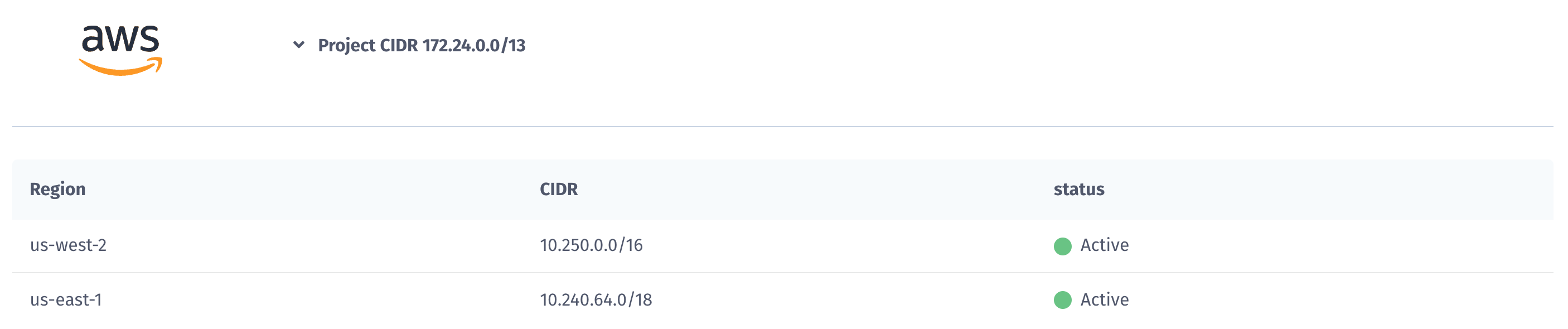
AWS で VPC ピアリングを設定する
このセクションでは、AWS で VPC ピアリング接続を設定する方法について説明します。Google Cloud については、 Google Cloud で VPC ピアリングを設定する参照してください。
ステップ1. VPCピアリングリクエストを追加する
VPC ピアリング リクエストは、TiDB Cloudコンソールのプロジェクト レベルの [**ネットワーク アクセス]ページまたはクラスタ レベルの[ネットワーキング]**ページのいずれかで追加できます。
TiDB Cloudコンソールで、左上隅のコンボ ボックスを使用してターゲット プロジェクトに切り替えます。
左側のナビゲーション ペインで、 [プロジェクト設定] > [ネットワーク アクセス]をクリックします。
[ネットワーク アクセス]ページで、 [VPC ピアリング]タブをクリックし、 [AWS]サブタブをクリックします。
VPC ピアリング構成はデフォルトで表示されます。
右上隅で[VPC ピアリングの作成] をクリックし、 [TiDB Cloud VPCリージョン]を選択して、既存の AWS VPC の必要な情報を入力します。
- VPCリージョン
- AWSアカウントID
- VPC ID
- VPC CIDR
このような情報は、 AWS マネジメントコンソールの VPC 詳細ページから取得できます。TiDB TiDB Cloud は、同じリージョン内または 2 つの異なるリージョンの VPC 間の VPC ピアリングの作成をサポートしています。

「作成」をクリックしてVPCピアリングリクエストを送信し、 「VPCピアリング」 > 「AWS」タブでVPCピアリング情報を確認します。新しく作成されたVPCピアリングのステータスは「システムチェック中」です。
新しく作成したVPCピアリングの詳細情報を表示するには、 「アクション」列の「...」 > 「ビュー」をクリックします。 「VPCピアリングの詳細」ページが表示されます。
ターゲット クラスターの概要ページを開きます。
TiDB Cloudコンソールにログインし、プロジェクトのクラスターページに移動します。
ヒント:
左上隅のコンボ ボックスを使用して、組織、プロジェクト、クラスターを切り替えることができます。
ターゲット クラスターの名前をクリックすると、概要ページに移動します。
左側のナビゲーション ペインで、 [設定] > [ネットワーク]をクリックします。
[ネットワーク]ページで[VPC ピアリングを作成]をクリックし、既存の AWS VPC の必要な情報を入力します。
- VPCリージョン
- AWSアカウントID
- VPC ID
- VPC CIDR
このような情報は、 AWS マネジメントコンソールの VPC 詳細ページから取得できます。TiDB TiDB Cloud は、同じリージョン内または 2 つの異なるリージョンの VPC 間の VPC ピアリングの作成をサポートしています。

「作成」をクリックしてVPCピアリングリクエストを送信し、 「ネットワーク」 > 「AWS VPCピアリング」セクションでVPCピアリング情報を確認します。新しく作成されたVPCピアリングのステータスは「システムチェック中」です。
新しく作成したVPCピアリングの詳細情報を表示するには、 「アクション」列の「...」 > 「ビュー」をクリックします。AWS VPCピアリングの詳細ページが表示されます。
ステップ2. VPCピアリングを承認して構成する
AWS CLI または AWS ダッシュボードを使用して、VPC ピアリング接続を承認および設定できます。
AWS コマンドラインインターフェイス (AWS CLI) をインストールします。
curl "https://awscli.amazonaws.com/awscli-exe-linux-x86_64.zip" -o "awscliv2.zip" unzip awscliv2.zip sudo ./aws/installアカウント情報に応じてAWS CLIを設定してください。AWS CLIに必要な情報を取得するには、 AWS CLI 設定の基本参照してください。
aws configure次の変数値をアカウント情報に置き換えます。
# Sets up the related variables. pcx_tidb_to_app_id="<TiDB peering id>" app_region="<APP Region>" app_vpc_id="<Your VPC ID>" tidbcloud_project_cidr="<TiDB Cloud Project VPC CIDR>"例えば:
# Sets up the related variables pcx_tidb_to_app_id="pcx-069f41efddcff66c8" app_region="us-west-2" app_vpc_id="vpc-0039fb90bb5cf8698" tidbcloud_project_cidr="10.250.0.0/16"次のコマンドを実行します。
# Accepts the VPC peering connection request. aws ec2 accept-vpc-peering-connection --vpc-peering-connection-id "$pcx_tidb_to_app_id"# Creates route table rules. aws ec2 describe-route-tables --region "$app_region" --filters Name=vpc-id,Values="$app_vpc_id" --query 'RouteTables[*].RouteTableId' --output text | tr "\t" "\n" | while read row do app_route_table_id="$row" aws ec2 create-route --region "$app_region" --route-table-id "$app_route_table_id" --destination-cidr-block "$tidbcloud_project_cidr" --vpc-peering-connection-id "$pcx_tidb_to_app_id" done注記:
ルートテーブルルールが正常に作成されたにもかかわらず、エラー
An error occurred (MissingParameter) when calling the CreateRoute operation: The request must contain the parameter routeTableIdが発生する場合があります。その場合は、作成されたルールを確認し、エラーを無視してください。# Modifies the VPC attribute to enable DNS-hostname and DNS-support. aws ec2 modify-vpc-attribute --vpc-id "$app_vpc_id" --enable-dns-hostnames aws ec2 modify-vpc-attribute --vpc-id "$app_vpc_id" --enable-dns-support
設定が完了すると、VPCピアリングが作成されます。1 TiDBクラスタに接続する結果を確認できます。
AWS ダッシュボードを使用して VPC ピアリング接続を構成することもできます。
AWS マネジメントコンソールでピア接続要求を受け入れることを確認します。
AWS マネジメントコンソールにサインインし、上部のメニューバーで「サービス」をクリックします。検索ボックスに
VPCと入力して、VPC サービスページに移動します。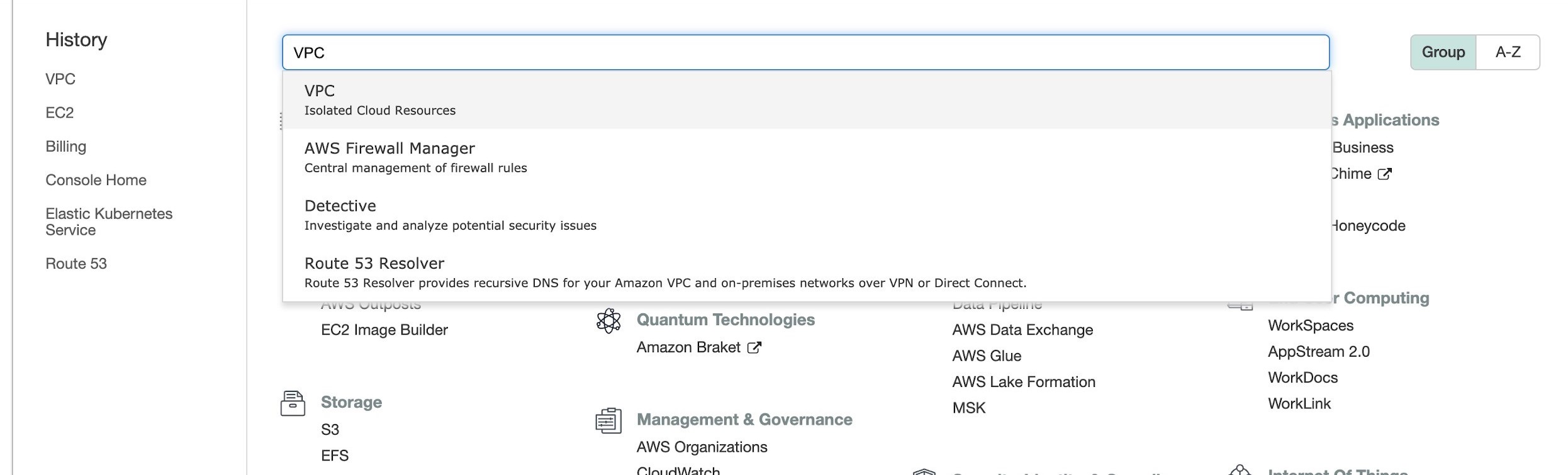
左側のナビゲーションバーから「ピアリング接続」ページを開きます。 「ピアリング接続の作成」タブで、ピアリング接続のステータスが「承認保留中」になっていることを確認します。
TiDB CloudコンソールのVPC ピアリングの詳細ページで、リクエスターの所有者とリクエスターのVPC がTiDB Cloud AWS アカウント IDとTiDB Cloud VPC IDと一致していることを確認します。ピアリング接続を右クリックし、[リクエストの**承認]を選択して、 [VPC ピアリング接続リクエストの承認]**ダイアログでリクエストを承認します。
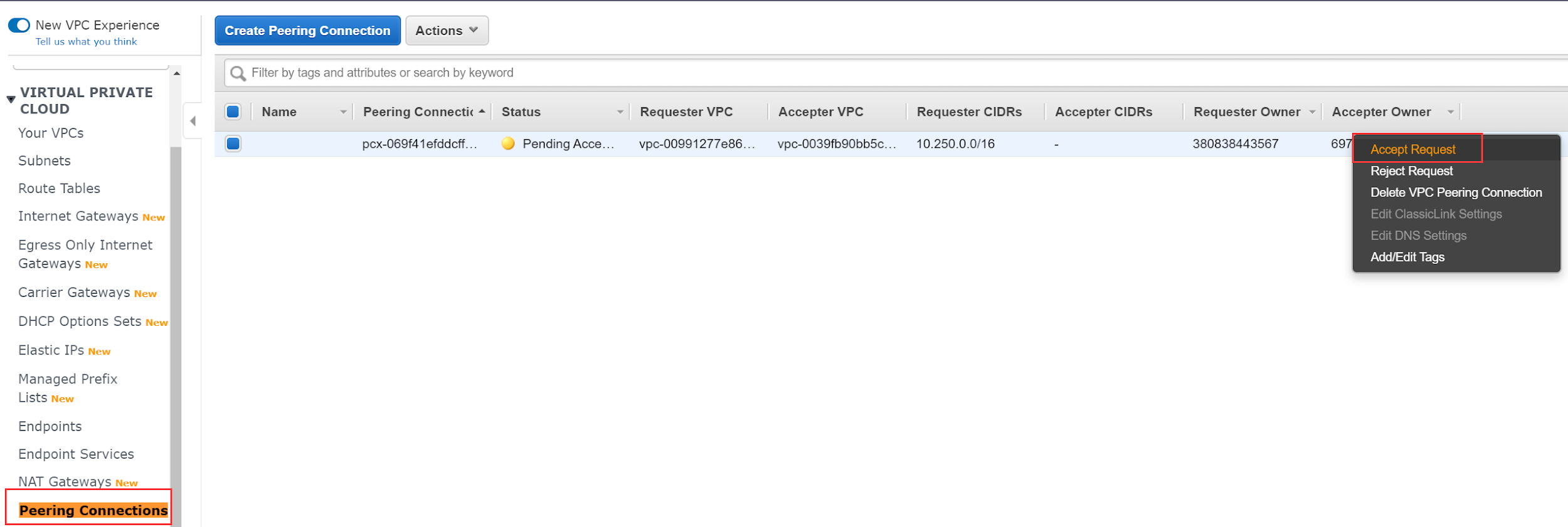
各 VPC サブネット ルート テーブルに対して、 TiDB Cloud VPC へのルートを追加します。
左側のナビゲーション バーから、ルート テーブルページを開きます。
アプリケーション VPC に属するすべてのルートテーブルを検索します。
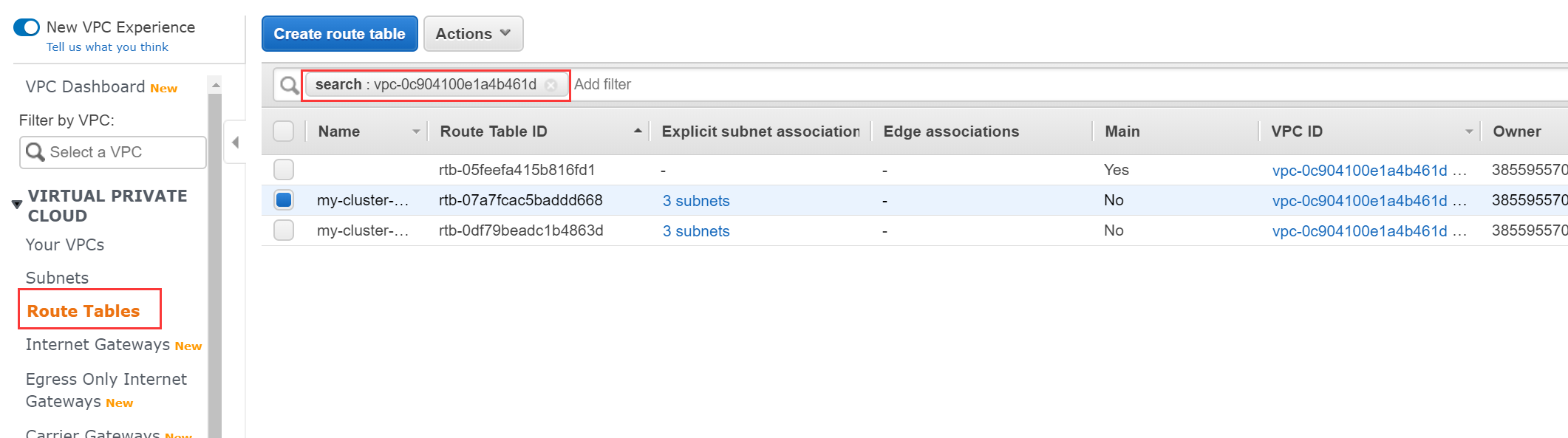
各ルートテーブルを右クリックし、 「ルートの編集」を選択します。編集ページで、 TiDB Cloud CIDRへの宛先を持つルートを追加し( TiDB CloudコンソールのVPCピアリング設定ページで確認)、ターゲット列にピアリング接続IDを入力します。
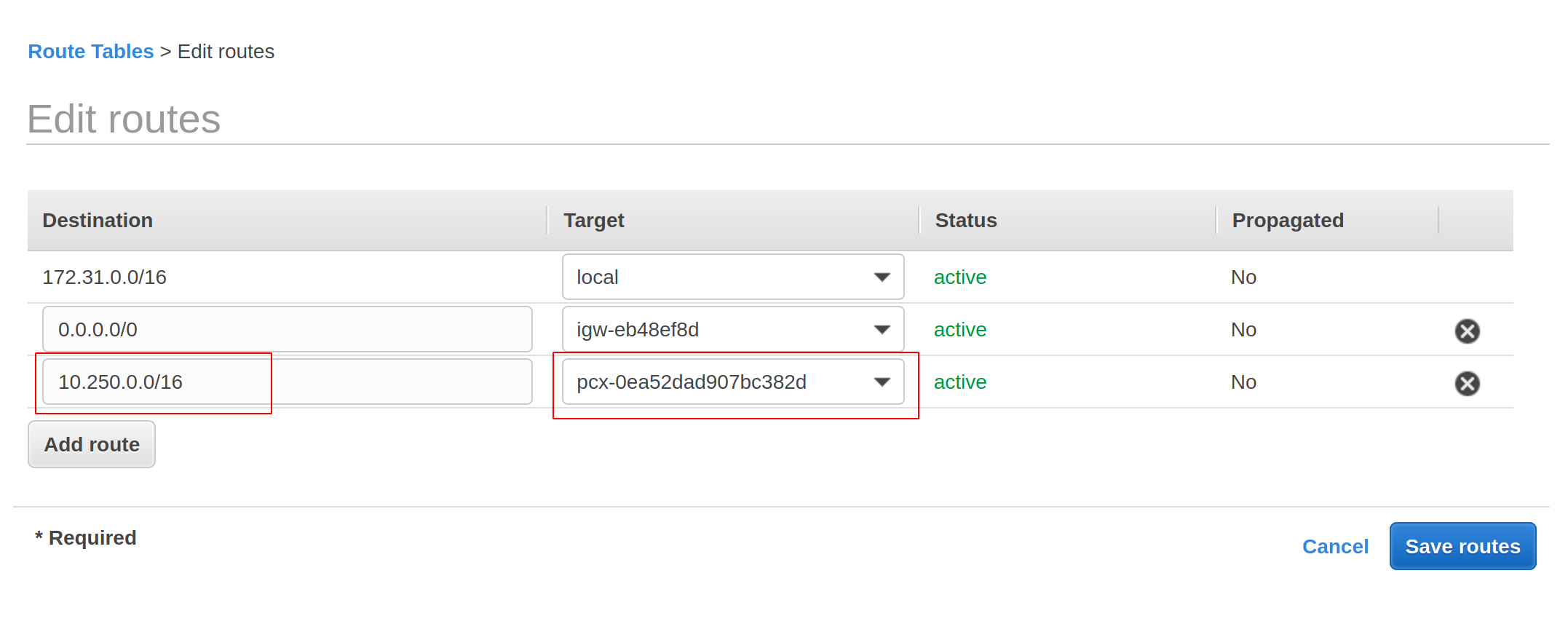
VPC でプライベート DNS ホストゾーンのサポートが有効になっていることを確認してください。
左側のナビゲーション バーから、 [Your VPCs]ページを開きます。
アプリケーション VPC を選択します。
選択したVPCを右クリックします。設定ドロップダウンリストが表示されます。
設定ドロップダウンリストから「DNSホスト名の編集」をクリックします。DNSホスト名を有効にして「保存」をクリックします。
設定ドロップダウンリストから「DNS解決の編集」をクリックします。DNS解決を有効にして「保存」をクリックします。
これでVPCピアリング接続の設定が完了しました。次に、 VPCピアリング経由でTiDBクラスターに接続する .
Google Cloud で VPC ピアリングを設定する
ステップ1. VPCピアリングリクエストを追加する
VPC ピアリング リクエストは、TiDB Cloudコンソールのプロジェクト レベルの [**ネットワーク アクセス]ページまたはクラスタ レベルの[ネットワーキング]**ページのいずれかで追加できます。
TiDB Cloudコンソールで、左上隅のコンボ ボックスを使用してターゲット プロジェクトに切り替えます。
左側のナビゲーション ペインで、 [プロジェクト設定] > [ネットワーク アクセス]をクリックします。
[ネットワーク アクセス]ページで、 [VPC ピアリング]タブをクリックし、 [Google Cloud]サブタブをクリックします。
VPC ピアリング構成はデフォルトで表示されます。
右上隅で[VPC ピアリングを作成]をクリックし、 [TiDB Cloud VPCリージョン]を選択して、既存の Google Cloud VPC の必要な情報を入力します。
ヒント:
Google Cloud プロジェクト IDとVPC ネットワーク名フィールドの横にある指示に従って、プロジェクト ID と VPC ネットワーク名を見つけることができます。
- Google Cloud プロジェクト ID
- VPC ネットワーク名
- VPC CIDR
「作成」をクリックしてVPCピアリングリクエストを送信し、「 VPCピアリング」 > 「Google Cloud」タブでVPCピアリング情報を確認します。新しく作成されたVPCピアリングのステータスは「システムチェック中」です。
新しく作成したVPCピアリングの詳細情報を表示するには、 「アクション」列の「...」 > 「ビュー」をクリックします。 「VPCピアリングの詳細」ページが表示されます。
ターゲット クラスターの概要ページを開きます。
TiDB Cloudコンソールにログインし、プロジェクトのクラスターページに移動します。
ヒント:
左上隅のコンボ ボックスを使用して、組織、プロジェクト、クラスターを切り替えることができます。
ターゲット クラスターの名前をクリックすると、概要ページに移動します。
左側のナビゲーション ペインで、 [設定] > [ネットワーク]をクリックします。
[ネットワーキング]ページで[VPC ピアリングを作成]をクリックし、既存の Google Cloud VPC の必要な情報を入力します。
ヒント:
Google Cloud プロジェクト IDとVPC ネットワーク名フィールドの横にある指示に従って、プロジェクト ID と VPC ネットワーク名を見つけることができます。
- Google Cloud プロジェクト ID
- VPC ネットワーク名
- VPC CIDR
「作成」をクリックしてVPCピアリングリクエストを送信し、 「ネットワーキング」 > 「Google Cloud VPCピアリング」セクションでVPCピアリング情報を確認します。新しく作成されたVPCピアリングのステータスは「システムチェック中」です。
新しく作成したVPCピアリングの詳細情報を表示するには、 「アクション」列の「...」 > 「ビュー」をクリックします。Google Cloud VPCピアリングの詳細ページが表示されます。
ステップ2. VPCピアリングを承認する
次のコマンドを実行して、VPC ピアリングのセットアップを完了します。
gcloud beta compute networks peerings create <your-peer-name> --project <your-project-id> --network <your-vpc-network-name> --peer-project <tidb-project-id> --peer-network <tidb-vpc-network-name>
注記:
<your-peer-name>お好きな名前を付けていただけます。
これでVPCピアリング接続の設定が完了しました。次に、 VPCピアリング経由でTiDBクラスターに接続する .
TiDBクラスタに接続する
プロジェクトのクラスターページで、ターゲット クラスターの名前をクリックして、概要ページに移動します。
右上隅の[接続]をクリックし、 [接続タイプ]ドロップダウン リストから[VPC ピアリング]を選択します。
VPC ピアリング接続ステータスがシステムチェックからアクティブに変わるまで待ちます (約 5 分)。
「接続方法」ドロップダウンリストで、希望する接続方法を選択します。対応する接続文字列がダイアログの下部に表示されます。
接続文字列を使用してクラスターに接続します。